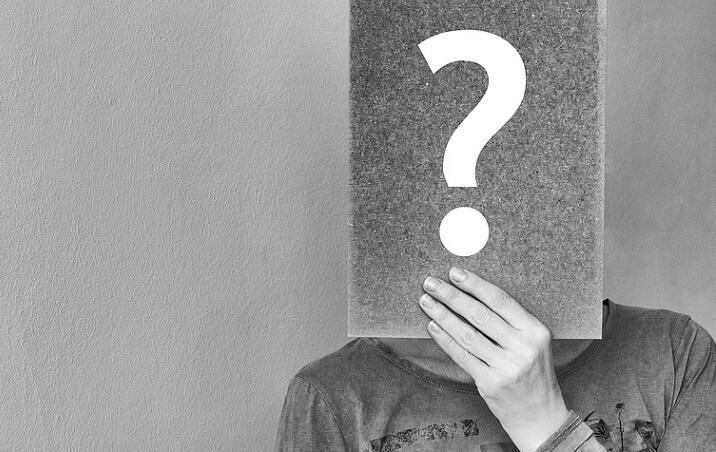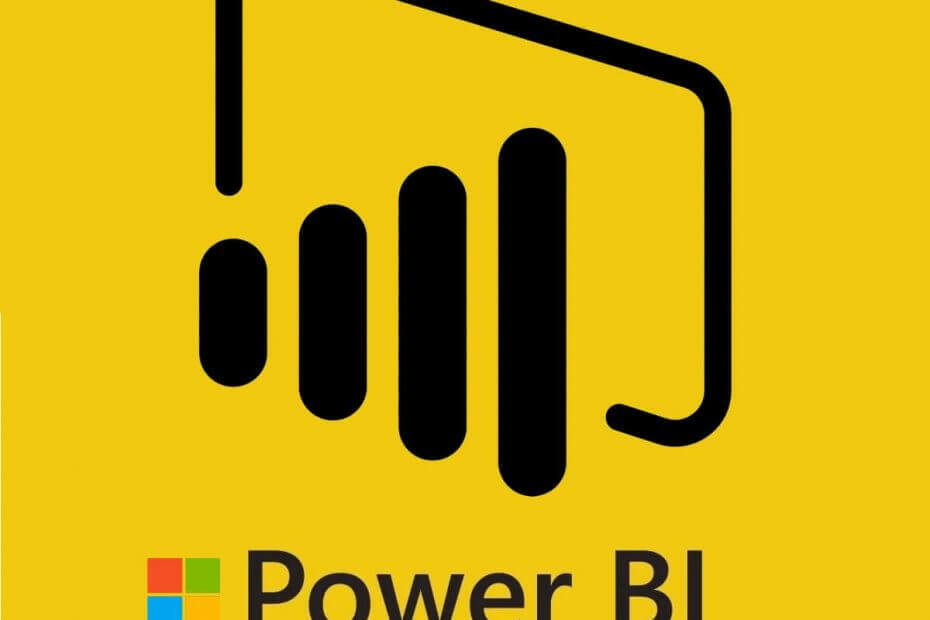
Это программное обеспечение будет поддерживать ваши драйверы в рабочем состоянии, тем самым защищая вас от распространенных компьютерных ошибок и сбоев оборудования. Проверьте все свои драйверы сейчас за 3 простых шага:
- Скачать DriverFix (проверенный файл загрузки).
- Нажмите Начать сканирование найти все проблемные драйверы.
- Нажмите Обновите драйверы чтобы получить новые версии и избежать сбоев в работе системы.
- DriverFix был загружен 0 читатели в этом месяце.
При попытке открыть Рабочий стол Power BI app вы можете столкнуться с ошибкой доступа к пути. Эта ошибка может быть вызвана сбой в приложении, устаревшим программным обеспечением Power BI или несовместимым программным обеспечением в системе. Несколько пользователей сообщили об аналогичных ошибках в сообществе Power BI.
Мы перечислили несколько советов по устранению неполадок, которые помогут вам устранить ошибку доступа Power BI к пути.
Невозможно запустить Power BI из-за ошибки доступа к пути
1. Запустите Power BI от имени администратора
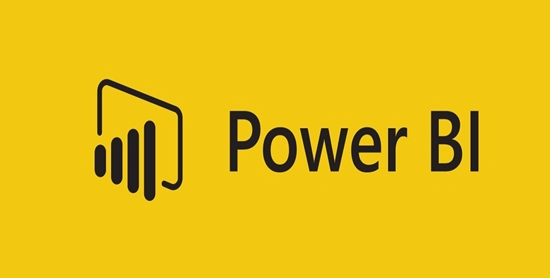
- Тип Power BI в строке поиска.
- Щелкните правой кнопкой мыши на Power BI и выберите Запустить от имени администратора.
- Нажмите Да, если будет предложено Управление доступом пользователей.
- Убедитесь, что приложение Power BI запускается без ошибок.
2. Проверить программное обеспечение безопасности
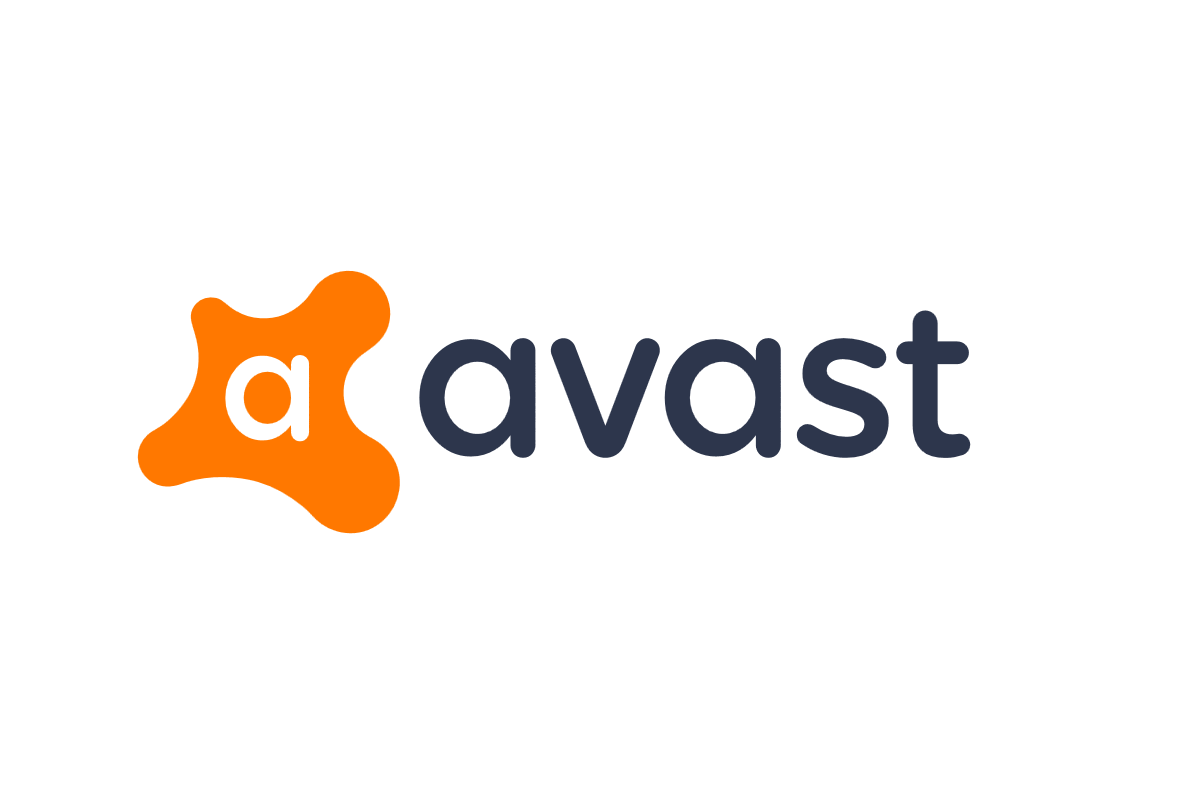
- Пользователи Power BI сообщают, что эта ошибка также может возникать из-за антивирусного программного обеспечения.
- Сначала попробуйте временно отключить антивирус и выйти.
- Теперь попробуйте запустить приложение Power BI.
- Если приложение открывается без ошибок, вам необходимо добавить приложение Power BI в список исключений.
- Вы можете найти параметры для добавления приложения Power BI в список исключений в настройках антивируса.
- Если у антивируса недостаточно параметров конфигурации, удалите и установите лучший антивирус для компьютера с Windows.
Это руководство поможет вам стать лучшим пользователем Power BI. Проверьте это.
3. Проверьте разрешение для пользователя. Zip-папка
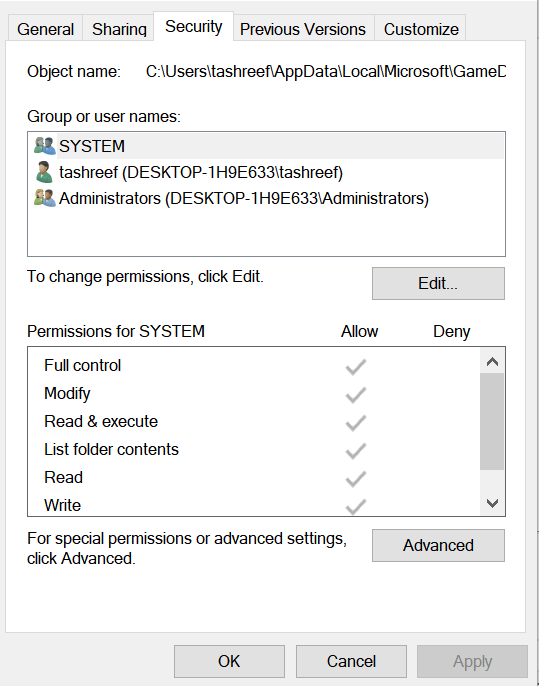
- Откройте «Проводник».
- Перейдите в свою пользовательскую папку Power BI, как показано ниже:
пользователь -> имя пользователя -> данные приложения -> локальный -> microsoft -> папка Power BI Desktop - Щелкните правой кнопкой мыши Папка User.zip и выберите Характеристики > Безопасность.
- Проверьте, есть ли у вашего профиля полный контроль.
- Если нет, нажмите Редактировать а затем нажмите «Разрешить полный доступ“.
- Нажмите ОК> ОК чтобы сохранить изменения.
- Теперь повторите шаги для Темп. Пользователь. Почтовый индекс папка тоже.
- Закройте проводник и запустите классическое приложение Power BI. Проверьте, разрешена ли ошибка доступа к пути.
4. Удалить и переустановить Power BI
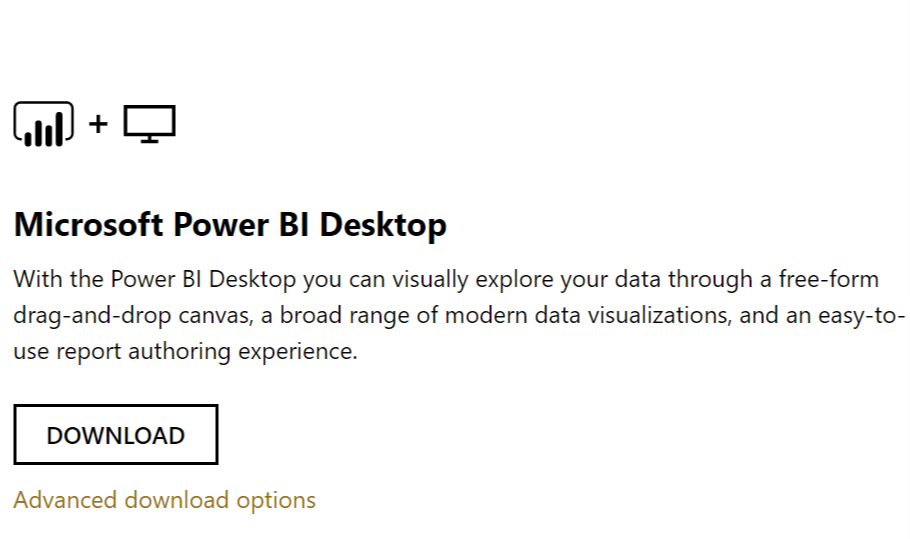
- Если проблема не исчезнет, возможно, приложение Power BI на вашем компьютере повреждено или повреждены некоторые файлы.
- Вы можете исправить это, переустановив последнюю версию с официального сайта Power BI.
- Нажмите Клавиша Windows + R, чтобы открыть Run.
- Введите control и щелкните ОК.
- в Панель управления перейти к Программы> Программы и компоненты.
- Выберите приложение Power BI и нажмите Удалить.
- Если у вас установлены какие-либо другие надстройки для Power BI, например надстройка Excel, обязательно удалите и его.
- Теперь загрузите Приложение Power BI и установите его. Если вы получили ошибку входа во время установки, игнорируйте ее и продолжайте установку.
- Перезагрузите систему и проверьте наличие улучшений.
РОДСТВЕННЫЕ ИСТОРИИ, КОТОРЫЕ ВАМ МОЖЕТ ПОНРАВИТЬСЯ:
- 5 бесплатных программ для бухгалтерского учета в облаке, чтобы ваши книги обновлялись на лету
- Как добавить дополнительную ось в Power BI [ПРОСТОЙ ШАГ]
- Как обновить данные в Power BI [ПОШАГОВОЕ РУКОВОДСТВО]